
【うちで過ごそう】家でバリアフリー映画を楽しもう!
公開中の映画『インディペンデントリビング』は感染予防、拡散防止の一貫として期間限定でインターネット配信を実施しています。
本作は映画館でも、バリアフリー字幕付き・音声ガイドはスマホアプリUDCast対応で上映しておりました、インターネット配信でも同じように鑑賞できます。
配信開始後、視覚障害のある方からインターネット配信で「インディペンデントリビング」を観たい!というお問い合わせをいただきました。そこで、購入までの手順と視覚障害がある方に向けたアクセシビリティをご紹介します。
購入やUDCastの操作についてお困りごとがありましたら、記事の一番下にまとめたお問い合わせ先までご連絡ください。
1.音声読み上げでもできる!映画「インディペンデントリビング」鑑賞
「インディペンデントリビング」はVimeoという配信サイトで鑑賞できます。Vimeoで映画を観るためには、会員登録とネット上での支払いが必要です。支払い方法は2つあります。「クレジットカード」と「PayPal(ペイパル)」です。クレジットカードでの支払いは日本語読み上げに対応していないので、読み上げを使用して映画を購入するには、PayPalをおすすめします。まずはじめにPayPalの登録方法をご紹介します。
参考:事前準備【PayPalの登録】
支払方法は2つあります。「クレジットカード」と「PayPal」です。クレジットカードでの支払いは日本語読み上げに対応していないので、読み上げで購入まで進みたい場合、PayPalの登録を前もってしておくことをおすすめします。クレジットカードを使いたい方は、ステップ1に進んでください。
①下記リンクから会員登録・支払い情報登録をします。
https://www.PayPal.com/jp/webapps/mpp/account-selection
★住所・電話番号登録画面で「ワンタッチを設定」を有効にしておくと、後でログイン作業が不要なので楽ちんです。
②支払方法を登録します。
PayPalはクレジットカード、デビットカード、銀行口座のどれかを登録することで使えます。銀行口座を利用する場合は、銀行の認証が必要です。
★すべての登録が読み上げに対応しています。
★「ロボットではありません」の認証はありません。
ステップ1 Vimeo 「インディペンデントリビング」配信ページへ!
①下記の「インディペンデントリビング」配信ページのリンクを選択すると、配信サイトVimeoが開きます。https://vimeo.com/ondemand/filmil
②「¥1800でレンタル」を選択すると、会員登録ページが開きます。Vimeoを初めて使う方は、会員登録をします。すでにVimeoアカウントやFacebook、Googleのアカウントをお持ちの方はログインをします。
ステップ2 会員登録・ログイン
ここでは4つの会員登録・ログイン方法をご紹介します。次のA~Dの4パターンのうち当てはまるものをご参照ください。「A.Vimeoを初めて使う方」「B.すでにVimeoアカウントを持っている方」「C.Facebookアカウントを持っている方」「D.Googleアカウントを持っている方」。
A.Vimeoを初めて使う方
Vimeoを初めて使う方で、FacebookやGoogleアカウントをお持ちでない方は、「メールアドレス」を使って会員登録をします。
①Vimeoの会員登録ページで名前・メールアドレス・パスワードを入力して、「Eメールで登録」を押します。
②会員登録メールが届きます。件名が「Welcome to Vimeo - please verify your account」というメールが来たら、メールの中の「Verify email address」をクリックしてください。
③Vimeoのページに戻って、登録したメールアドレスとパスワードでログインします。
B.すでにVimeoアカウントを持っている方
①会員登録ページの上の方に表示されている「ログイン」ボタンを押します。
②メールアドレスとパスワードを入力してログインします。
C.Facebookアカウントを持っている方
①「Facebookで登録」を選択すると、Facebookのログインページが開きます。
すでにFacebookでログインしている場合は「○○(名前)としてログイン」というボタンを押します。
②ログインしていない場合は「メールアドレスまたは電話番号」と「パスワード」を入力してログインします。
D.Googleアカウントを持っている方
①「Googleで登録」を選択すると、Googleのログインページが開きます。
②「メールアドレスまたは電話番号」と「パスワード」を入力してログインします。
ステップ3 支払い
ログインしたら、支払情報の入力を求められます。支払い方法は「クレジットカード」と「PayPal」です。見出しタイトル「お支払い情報を入力」の右にPayPalのボタンがあり、下にはクレジットカードの情報記入欄があります。
それぞれの詳しい支払い手順を以下に紹介します。
★クレジットカードの登録は日本語読み上げに対応していないので、ご注意ください。
A.クレジットカードで支払う
「カード番号」「有効期限月」「有効期限年」「請求先郵便番号」「セキュリティコード(カード裏面の3ケタの数字)を入力後、「お住まいの国」を選んでください。
「お住まいの国」はもともとアメリカが選択されています。日本はアメリカよりも上方向にあります。
B.PayPalで支払う
①「PayPal」のボタンを選択してください。
②請求先の国を選択したあと、「\1,800でレンタル」ボタンを押します。
③しばらくするとPayPalのページが開きます。自動ログインしない場合は、ステップ1で作ったPayPalアカウントのログイン情報を入力してください。
④「同意して支払う」を押してください。
以上で購入が完了しました。
「今すぐ鑑賞」ボタンが表示されていれば購入できています。
ステップ4 映画を再生してみよう!
「今すぐ鑑賞」を選択するとすぐに映画が始まります。
冒頭は約5秒間無音ですので、再生までしばらくお待ちください。 UDCastの案内映像のあと、続いて映画本編が始まります。
音声ガイドを付きで観る場合、UDCastの準備が必要です。準備がまだの方は、UDCastの準備をしてから再生してください。
日本語字幕付きで観る場合、この映画にはバリアフリー日本語字幕がついているため、特別な操作なしでこのまま再生してお楽しみいただけます。
★一度購入すると72時間以内なら何回でも映画を観ることができます。
★映画の再生はスマホでもPCでもできます。
「インディペンデントリビング」の視聴方法は以上です。
2.UDCastで音声ガイドを聞く方法
ステップ1 UDCastアプリをインストールする
映画を再生するのとは別に、音声ガイド用端末を用意してアプリをインストールしてください。UDCastはiOS、Android両方に対応しています。App Store、Google Play、もしくは下記QRコード、リンクからインストールしてください。
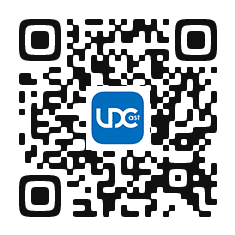
App Store
https://apps.apple.com/jp/app/udcast/id899342269
Google Play
https://play.google.com/store/apps/details?id=jp.co.palabra_i.udcast&hl=ja
ステップ2 音声ガイドデータをダウンロードする
①UDCastアプリを開き、トップ画面の「映画 音声ガイド」を選択
②対応作品一覧から「(配信用)インディペンデントリビング」を選択。
★画面上部の検索窓にタイトルを入力して、作品を探すことも可能です。
③「ダウンロード」ボタンを選択。「今すぐダウンロードしますか?」とポップアップが出たら「はい」を選択する。
④しばらくするとダウンロードが完了し、「音声ガイドを聞く」ボタンが表示されます。
⑤イヤホン(iOS端末の場合、Bluetoothも対応しています)を付けて「音声ガイドを聞く」を選択すると待機音声が流れます。
ステップ3 いよいよ「インディペンデントリビング」を音声ガイド付きで鑑賞!
映画を再生すると、自動的に音声ガイドが流れ始めます。
★待機音声が止まったら同期がかかった証拠です。
★うまく同期がかからない場合は、音声ガイド用端末のマイクをふさいでいないかご確認ください。映画を再生している端末のスピーカーに近づけてみるのもおすすめです。
★通信環境によって映画の再生が遅れたり止まったりすると、音声ガイドの流れるタイミングがずれることがあります。その場合は選択メニューに戻って音声ガイドを止めて、映画が流れ始めたあとで、もう一度再同期させてみてください。
さらに詳しい使い方については下記リンクをご参照ください。
https://udcast.net/howtouse/
「インディペンデントリビング」の鑑賞方法、UDCastの操作方法は以上です。
Youtubeでは、「インディペンデントリビング」の冒頭をUDCastの音声ガイド付きで少しだけ公開しています。音声ガイドとはどんなものなのか、ご紹介していますのでぜひご覧ください!
https://youtu.be/14LiSq2asd4
ぜひこの機会に字幕・音声ガイド付き「インディペンデントリビング」を観て、楽しいおうち時間をお過ごしください!
【お問い合わせ先】
「インディペンデントリビング」購入や登録方法について、UDCastの操作方法についてなど、お困りごとがありましたら、以下にお問い合わせください。
UDCastサポートセンター
電話番号:0120-291-088(平日10時から19時)
お問い合わせフォーム:https://udcast.net/contact/
この記事が参加している募集
この記事が気に入ったらサポートをしてみませんか?
